3.2.7.4 Layout 组件参考
优质
小牛编辑
141浏览
2023-12-01
Layout 是一种容器组件,容器能够开启自动布局功能,自动按照规范排列所有子物体,方便用户制作列表、翻页等功能。
- 水平布局容器
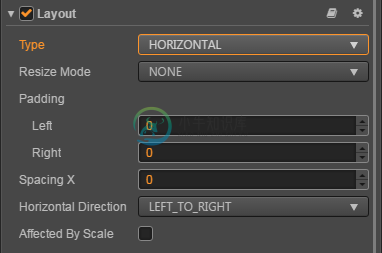
- 垂直布局容器
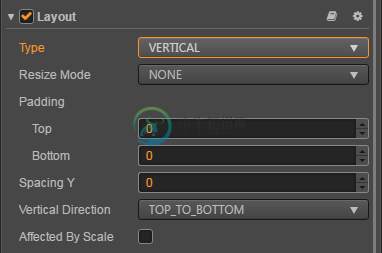
- 网格布局容器
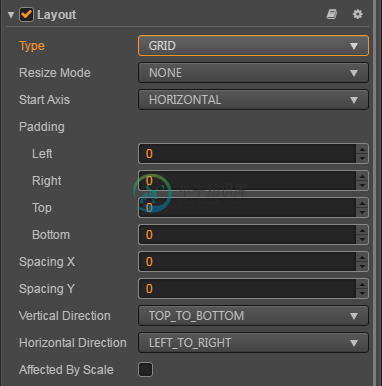
点击 属性检查器 下面的 添加组件 按钮,然后从 UI 组件 中选择 Layout,即可添加 Layout 组件到节点上。
布局的脚本接口请参考 Layout API。
Layout 属性
| 属性 | 功能说明 |
|---|---|
| Type | 布局类型,支持 NONE、HORIZONTAL、VERTICAL 和 GRID。 |
| Resize Mode | 缩放模式,支持 NONE,CHILDREN 和 CONTAINER。 |
| Padding Left | 排版时,子物体相对于容器左边框的距离。 |
| Padding Right | 排版时,子物体相对于容器右边框的距离。 |
| Padding Top | 排版时,子物体相对于容器上边框的距离。 |
| Padding Bottom | 排版时,子物体相对于容器下边框的距离。 |
| Spacing X | 水平排版时,子物体与子物体在水平方向上的间距。NONE 模式无此属性。 |
| Spacing Y | 垂直排版时,子物体与子物体在垂直方向上的间距。NONE 模式无此属性。 |
| Horizontal Direction | 指定水平排版时,第一个子节点从容器的左边还是右边开始布局。当容器为 Grid 类型时,此属性和 Start Axis 属性一起决定 Grid 布局元素的起始水平排列方向。 |
| Vertical Direction | 指定垂直排版时,第一个子节点从容器的上面还是下面开始布局。当容器为 Grid 类型时,此属性和 Start Axis 属性一起决定 Grid 布局元素的起始垂直排列方向。 |
| Cell Size | 此属性只在 Grid 布局、Children 缩放模式时存在,指定网格容器里面排版元素的大小。 |
| Start Axis | 此属性只在 Grid 布局时存在,指定网格容器里面元素排版指定的起始方向轴。 |
| Affected By Scale | 子节点的缩放是否影响布局。 |
详细说明
添加 Layout 组件之后,默认的布局类型是 NONE,它表示容器不会修改子物体的大小和位置,当用户手动摆放子物体时,容器会以能够容纳所有子物体的最小矩形区域作为自身的大小。
通过修改 属性检查器 里面的 Type 可以切换布局容器的类型,可以切换成水平,垂直或者网格布局。
另外,所有的容器均支持 ResizeMode(NONE 容器只支持 NONE 和 CONTAINER)。
当 ResizeMode 设置为 NONE 时,子物体和容器的大小变化互不影响。
设置为 CHILDREN 则子物体大小会随着容器的大小而变化。
设置为 CONTAINER 则容器的大小会随着子物体的大小变化。
在使用网格布局时,当 Start Axis 设置为 HORIZONTAL 时,将在新行开始之前填充整行。设置为 VERTICAL 时,它将在新列开始之前填充整个列。
注意:
- Layout 不会考虑子节点的缩放和旋转。
- Layout 设置后的结果需要到下一帧才会更新,除非你设置完以后手动调用
updateLayoutAPI。

